 Web-Frontend
Web-Frontend
 js-Tutorial
js-Tutorial
 Umgang mit dem gelben Hintergrund der Eingabe, nachdem sich der Browser das Passwort merkt
Umgang mit dem gelben Hintergrund der Eingabe, nachdem sich der Browser das Passwort merkt
Umgang mit dem gelben Hintergrund der Eingabe, nachdem sich der Browser das Passwort merkt
Dieser Artikel möchte Ihnen eine kleine Funktion vorstellen, nämlich die Verwendung des Chrome-Browsers zur Auswahl des Kontos, das sich das Passwort merkt. Dem Eingabefeld wird automatisch ein gelber Hintergrund hinzugefügt. und dieser gelbe Hintergrund muss entfernt werden. Lassen Sie mich Ihnen erklären, wie Sie mit dem gelben Hintergrund der Eingabe umgehen, nachdem sich der Chrome-Browser das Passwort merkt. Ich hoffe, es kann Ihnen helfen.
Verwenden Sie den Chrome-Browser, um das Konto auszuwählen, das sich das Passwort merkt, und das Eingabefeld wird automatisch einen gelben Hintergrund hinzufügen, und dieser gelbe Hintergrund muss entfernt werden >

Methode 1: Schattenüberlagerung
input:-webkit-autofill {
-webkit-box-shadow: 0 0 0 1000px white inset !important;
}Methode 2: Ändern Sie den Zeitpunkt, zu dem der Chrome-Browser den gelben Hintergrund rendert
:-webkit-autofill {
-webkit-text-fill-color: #fff !important;
transition: background-color 5000s ease-in-out 0s;
}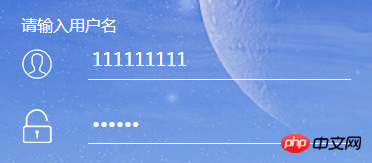
Beispiel für die Steuerung des Eingabeformats in HTML
Für das Eingabefeld gilt das Der Eingabewert ist auf die js-Methode vom Typ „Float Point“ beschränkt
Detaillierte Erläuterung der Fuzzy-Prompt-Funktion des Javascript-Eingabefelds
Das obige ist der detaillierte Inhalt vonUmgang mit dem gelben Hintergrund der Eingabe, nachdem sich der Browser das Passwort merkt. Für weitere Informationen folgen Sie bitte anderen verwandten Artikeln auf der PHP chinesischen Website!

Heiße KI -Werkzeuge

Undresser.AI Undress
KI-gestützte App zum Erstellen realistischer Aktfotos

AI Clothes Remover
Online-KI-Tool zum Entfernen von Kleidung aus Fotos.

Undress AI Tool
Ausziehbilder kostenlos

Clothoff.io
KI-Kleiderentferner

AI Hentai Generator
Erstellen Sie kostenlos Ai Hentai.

Heißer Artikel

Heiße Werkzeuge

Notepad++7.3.1
Einfach zu bedienender und kostenloser Code-Editor

SublimeText3 chinesische Version
Chinesische Version, sehr einfach zu bedienen

Senden Sie Studio 13.0.1
Leistungsstarke integrierte PHP-Entwicklungsumgebung

Dreamweaver CS6
Visuelle Webentwicklungstools

SublimeText3 Mac-Version
Codebearbeitungssoftware auf Gottesniveau (SublimeText3)

Heiße Themen
 1378
1378
 52
52
 Wie entferne ich Firefox Snap unter Ubuntu Linux?
Feb 21, 2024 pm 07:00 PM
Wie entferne ich Firefox Snap unter Ubuntu Linux?
Feb 21, 2024 pm 07:00 PM
Um FirefoxSnap unter Ubuntu Linux zu entfernen, können Sie die folgenden Schritte ausführen: Öffnen Sie ein Terminal und melden Sie sich als Administrator bei Ihrem Ubuntu-System an. Führen Sie den folgenden Befehl aus, um FirefoxSnap zu deinstallieren: sudosnapremovefirefox Sie werden zur Eingabe Ihres Administratorkennworts aufgefordert. Geben Sie Ihr Passwort ein und drücken Sie zur Bestätigung die Eingabetaste. Warten Sie, bis die Befehlsausführung abgeschlossen ist. Sobald der Vorgang abgeschlossen ist, wird FirefoxSnap vollständig entfernt. Beachten Sie, dass dadurch Versionen von Firefox entfernt werden, die über den Snap-Paketmanager installiert wurden. Wenn Sie eine andere Version von Firefox auf andere Weise installiert haben (z. B. über den APT-Paketmanager), sind Sie davon nicht betroffen. Führen Sie die oben genannten Schritte durch
 So kapseln Sie Eingabekomponenten und einheitliche Formulardaten in vue3
May 12, 2023 pm 03:58 PM
So kapseln Sie Eingabekomponenten und einheitliche Formulardaten in vue3
May 12, 2023 pm 03:58 PM
Vorbereitung Verwenden Sie vuecreateexample, um ein Projekt zu erstellen. Die Parameter lauten ungefähr wie folgt: Verwenden Sie native Eingaben, bei denen es sich hauptsächlich um Werte und Änderungen handelt. App.tsx lautet wie folgt: import{ref}from'vue';exportdefault{setup(){//username is the data constusername=ref('Zhang San');//Wenn sich das Eingabefeld ändert, synchronisieren Sie die Daten constonInput =;return( )=>({
 So implementieren Sie ein verstecktes Laravel-Eingabefeld
Dec 12, 2022 am 10:07 AM
So implementieren Sie ein verstecktes Laravel-Eingabefeld
Dec 12, 2022 am 10:07 AM
So implementieren Sie das ausgeblendete Laravel-Eingabefeld: 1. Suchen und öffnen Sie die Blade-Vorlagendatei. 2. Verwenden Sie die method_field-Methode in der Blade-Vorlage, um ein ausgeblendetes Feld zu erstellen. ".
 Kann Mozilla Firefox deinstalliert werden?
Mar 15, 2023 pm 04:40 PM
Kann Mozilla Firefox deinstalliert werden?
Mar 15, 2023 pm 04:40 PM
Mozilla Firefox kann deinstalliert werden; Firefox ist ein Browser eines Drittanbieters und kann deinstalliert werden, wenn er nicht benötigt wird. Deinstallationsmethode: 1. Klicken Sie im Startmenü auf „Windwos System“ – „Systemsteuerung“ 2. Klicken Sie in der „Systemsteuerung“ auf „Programme und Funktionen“ 3. Suchen Sie in der neuen Benutzeroberfläche und doppelklicken Sie darauf Firefox-Browser-Symbol; 4. Klicken Sie im Deinstallations-Popup-Fenster auf „Weiter“. 5. Klicken Sie auf „Deinstallieren“.
 Was tun, wenn beim Klicken auf das Eingabefeld kein Cursor angezeigt wird?
Nov 24, 2023 am 09:44 AM
Was tun, wenn beim Klicken auf das Eingabefeld kein Cursor angezeigt wird?
Nov 24, 2023 am 09:44 AM
Lösungen zum Anklicken des Eingabefelds ohne Cursor: 1. Bestätigen Sie den Browser-Cache. 3. Aktualisieren Sie den Browser. 6. Überprüfen Sie die Eingabe Box-Eigenschaften; 7. Debuggen von JavaScript-Code; 8. Überprüfen Sie andere Elemente der Seite. 9. Berücksichtigen Sie die Browserkompatibilität.
 Neue Funktionen von Firefox 113: Unterstützung für AV1-Animationen, verbesserter Passwortgenerator und Bild-in-Bild-Funktionen
Mar 05, 2024 pm 05:20 PM
Neue Funktionen von Firefox 113: Unterstützung für AV1-Animationen, verbesserter Passwortgenerator und Bild-in-Bild-Funktionen
Mar 05, 2024 pm 05:20 PM
Aktuellen Nachrichten zufolge veröffentlichte Mozilla zwar die stabile Version von Firefox 112, gab aber auch bekannt, dass die nächste Hauptversion, Firefox 113, in den Beta-Kanal eingetreten ist und AV1-Animationen, einen verbesserten Passwortgenerator und Bild-in-Bild-Funktionen unterstützt. Die wichtigsten neuen Funktionen/Features von Firefox 113 sind: Unterstützung für animierte Bilder im AV1-Format (AVIS); Verbesserung der Sicherheit des Passwortgenerators durch Einführung von Sonderzeichen; Unterstützung des Rücklaufs, Anzeige der Videozeit , und den Vollbildmodus einfacher zu aktivieren. Der Modus bietet offizielle DEB-Installationsdateien für Debian- und Ubuntu-Distributionen. Symbole für importierte Lesezeichen werden standardmäßig auf unterstützter Hardware mit w unterstützt
 Wie kann ich Mozilla Firefox in Scrapy verwenden, um das Problem des Scannens des QR-Codes zum Anmelden zu lösen?
Jun 22, 2023 pm 09:50 PM
Wie kann ich Mozilla Firefox in Scrapy verwenden, um das Problem des Scannens des QR-Codes zum Anmelden zu lösen?
Jun 22, 2023 pm 09:50 PM
Für Crawler ist das Crawlen von Websites, die eine Anmeldung, einen Bestätigungscode oder einen Scan-Code erfordern, ein sehr problematisches Problem. Scrapy ist ein sehr einfach zu verwendendes Crawler-Framework in Python. Bei der Verarbeitung von Bestätigungscodes oder dem Scannen von QR-Codes zum Anmelden müssen jedoch einige besondere Maßnahmen ergriffen werden. Als gängiger Browser bietet Mozilla Firefox eine Lösung, die uns bei der Lösung dieses Problems helfen kann. Das Kernmodul von Scrapy ist Twisted, das nur asynchrone Anfragen unterstützt, aber einige Websites erfordern die Verwendung von Cookies und
 Detaillierte Erläuterung der Eingabefeld-Bindungsereignisse in Vue-Dokumenten
Jun 21, 2023 am 08:12 AM
Detaillierte Erläuterung der Eingabefeld-Bindungsereignisse in Vue-Dokumenten
Jun 21, 2023 am 08:12 AM
Vue.js ist ein leichtes JavaScript-Framework, das einfach zu verwenden, effizient und flexibel ist. Es ist derzeit eines der beliebtesten Front-End-Frameworks. In Vue.js sind Eingabefeld-Bindungsereignisse eine sehr häufige Anforderung. In diesem Artikel werden die Eingabefeld-Bindungsereignisse im Vue-Dokument ausführlich vorgestellt. 1. Grundkonzepte In Vue.js bezieht sich das Eingabefeld-Bindungsereignis auf die Bindung des Werts des Eingabefelds an das Datenobjekt der Vue-Instanz, wodurch eine bidirektionale Bindung von Eingabe und Antwort erreicht wird. In Vue.j



